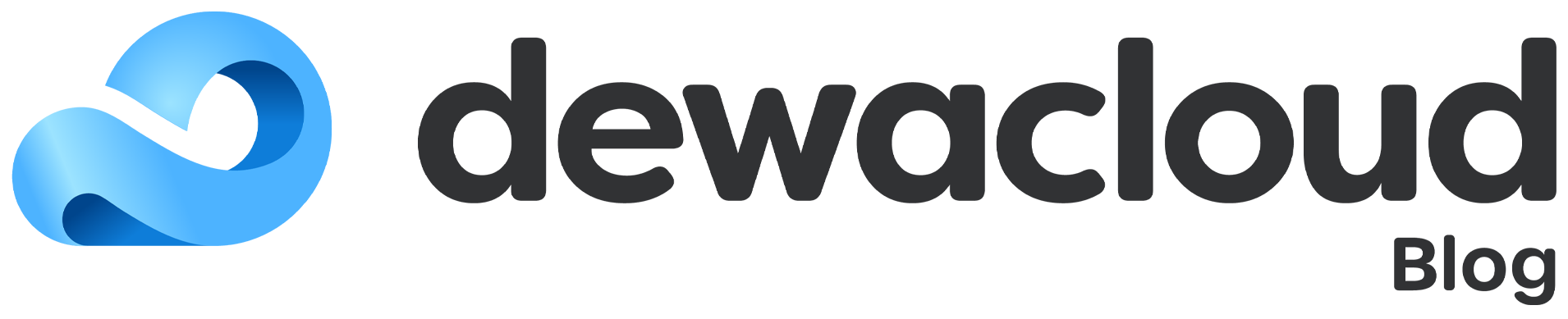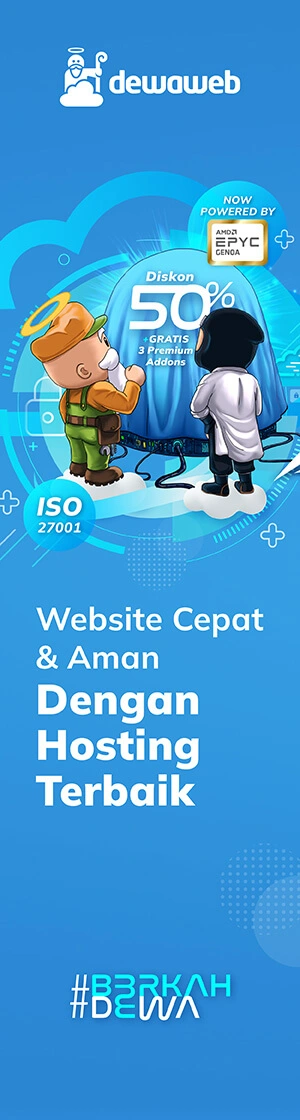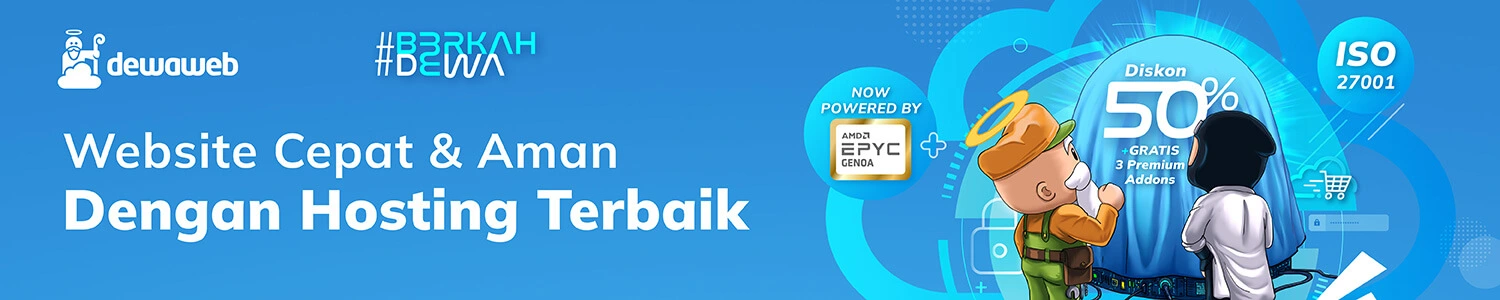Sedikit penjelasan mengenai WordPress, WordPress adalah salah satu platform blogging terpopuler saat ini, seiring perkembangannya zaman, WordPress tidak hanya digunakan untuk blogging, ada juga yang menggunakannya sebagai forum, marketplace atau online shop, pendidikan, portfolio dan lain-lain.
Mengapa demikian? WordPress adalah open-source, di mana semua orang dapat memodifikasinya, dengan hal tersebut banyak orang yang menciptakan dan memperjual-belikan themes sesuai dengan kebutuhan orang-orang.
63% website yang ada di Internet menggunakan CMS (Content Management System) WordPress, artinya sangat banyak sekali yang menggunakan WordPress untuk memenuhi kebutuhan website.
Dewacloud
Dewacloud adalah layanan berbasis PaaS (Platform as a Service) dimana kamu dapat membuat, mengelola dan mendesain topologi dengan one-click, selain easy-to-use, tampilannya pun sudah user-friendly, sehingga dapat dengan mudah dipahami oleh user.
Pada artikel ini, kami akan membahas mengenai cara install WordPress Standalone melalui marketplace di Dewacloud.
Cara Install WordPress Standalone Melalui Marketplace di Dewacloud, Untuk melakukan Deploy WordPress ini, kamu perlu memastikan sudah memiliki account di Dewacloud.
Step 1: Login Dewacloud Dashboard
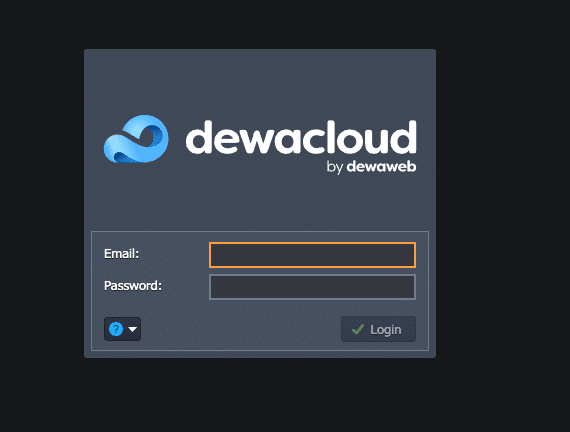
Login terlebih dahulu ke Dewacloud dashboard dengan email dan password yang valid.
Step 2: Marketplace
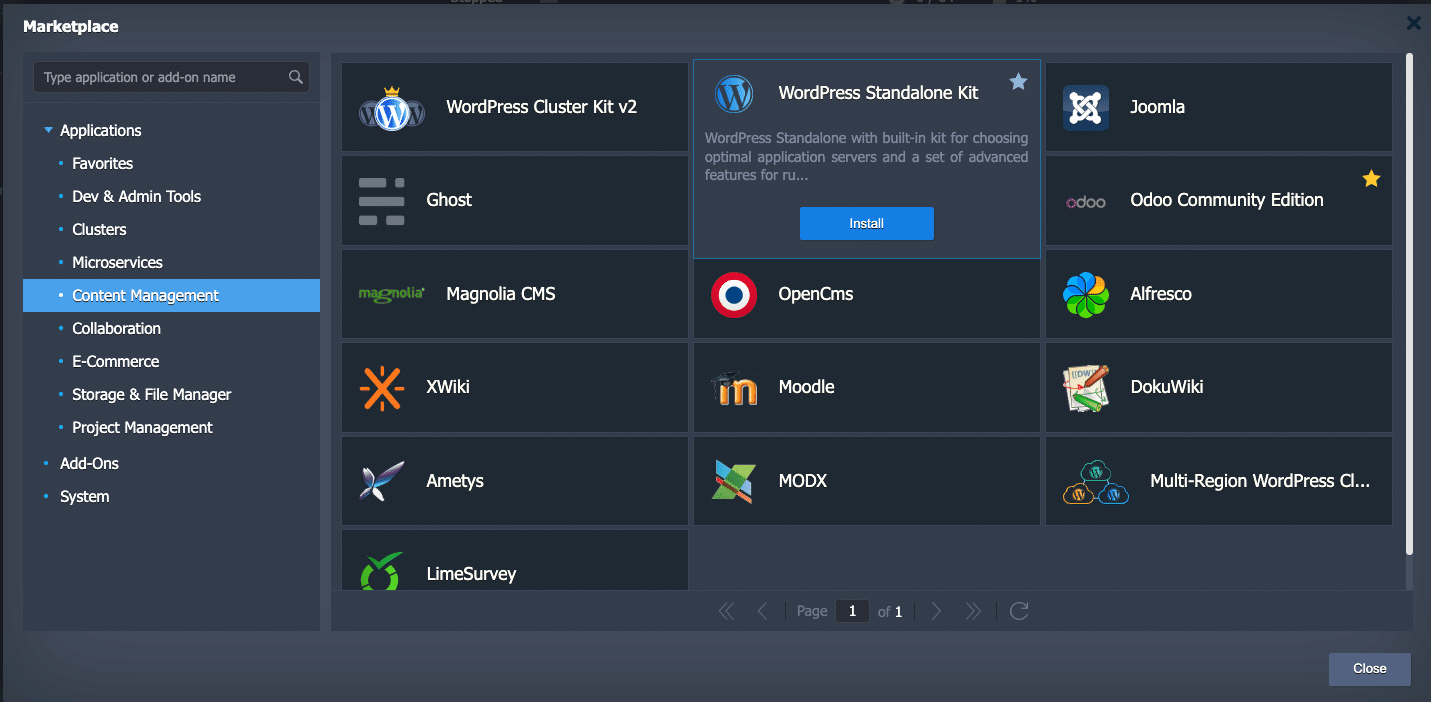
Pilih menu Marketplace, lalu ke kategori Content Management dan klik Install pada WordPress Standalone Kit.
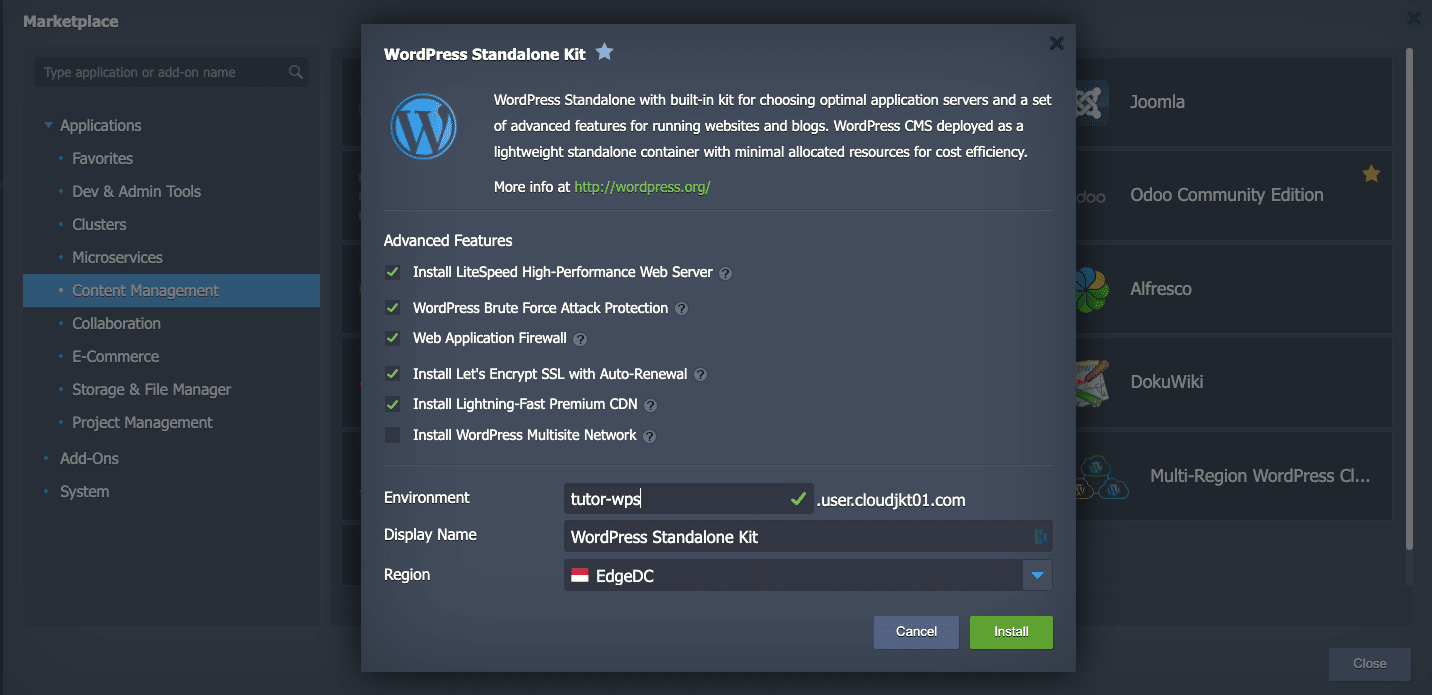
Terdapat advanced features yang dapat kamu aktifkan atau tidak, tergantung dengan kebutuhan kamu.
Penjelasan Advanced Features
- Install LiteSpeed High-Performance Web Server – Jika tidak diaktifkan, maka akan menginstall Nginx untuk Application Server & Load Balancer secara otomatis.
- WordPress Brute Force Attack Protection – Untuk secure WordPress Admin Panel dengan melimitasi failed login, defaultnya sebanyak 100x attempt.
- Web Application Firewall – Protect website dengan WAF Free ModSecurity Rules dari Comodo.
- Install Let’s Encrypt SSL with Auto-Renewal – Secure website dengan SSL Certificate Free menggunakan Let’s Encrypt SSL.
- Install Lightning-Fast Premium CDN – Premium Content Delivery Network dengan 160+ Super PoPs dengan bandwidth capacity up to 115 Tbps.
- Install WordPress Multisite Network – Sama seperti di self-hosted, jika mengaktifkan fitur ini, kamu bisa mengelola lebih dari 1 WordPress site di 1 server/node.
Di sini kamu bisa tentukan untuk Nama Environment, Display Name & Region, setelah itu klik Install.
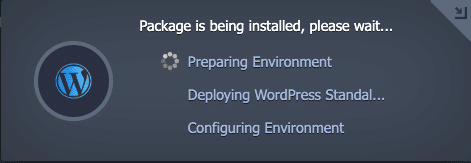
Kamu juga bisa melihat Active Task pada pojok sebelah kiri.

Kemudian akan langsung diproses instalasi nya, kamu perlu menunggu beberapa saat sampai prosesnya selesai.
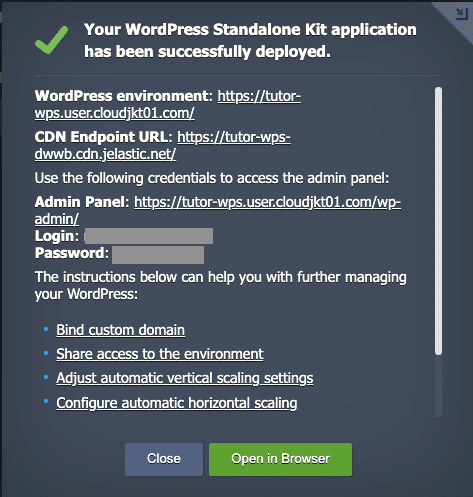
Setelah instalasi selesai, akan menampilkan pop up di atas.
Kamu juga bisa melihat detail informasi credentials login ke WordPress pada email yang kamu gunakan di Dewacloud.
Testing
Langkah terakhir adalah testing, kamu bisa akses melalui SLB atau Domain yang sudah kamu Binding.
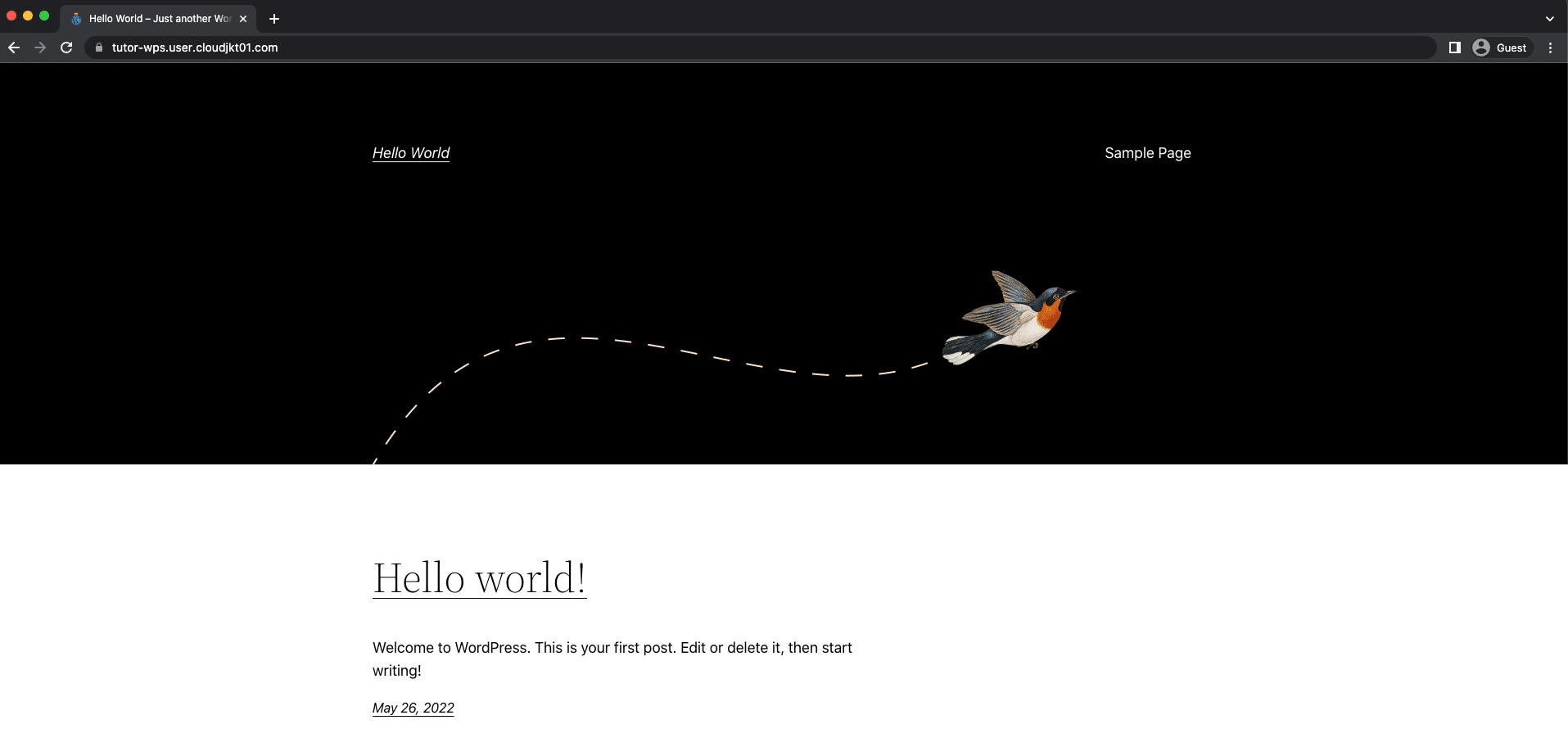
Ini adalah tampilan dari Front Page WordPress kamu.
Kesimpulan
Jika kamu mengikuti artikel ini dari awal sampai akhir, artinya kamu sudah berhasil melakukan Cara Install WordPress Standalone Melalui Marketplace di Dewacloud.
Demikian artikel ini, jangan sungkan untuk meninggalkan ide-ide topik yang ingin Anda baca di blog ini. Semoga artikel ini membantu, ya.